Comment effectuer une demande de document administratif
Avant de commencer
Le module Mes Documents de MyPYLI vous simplifie la vie en centralisant tous vos documents administratifs et RH. Collaborateurs et responsables peuvent gérer facilement leurs documents : demande, consultation, envoi ou stockage, tout est réuni dans un espace collaboratif sécurisé.
1. Demander de Document
1.1. Accédez à votre tableau de bord MyPYLI et cliquez sur Mes Documents pour commencer.
1.2. Choisissez le type de document souhaité : attestation de salaire, de travail, de stage, etc.
1.3. Ajoutez un message optionnel si vous avez des précisions à communiquer.
1.4 Cliquez sur Envoyer.
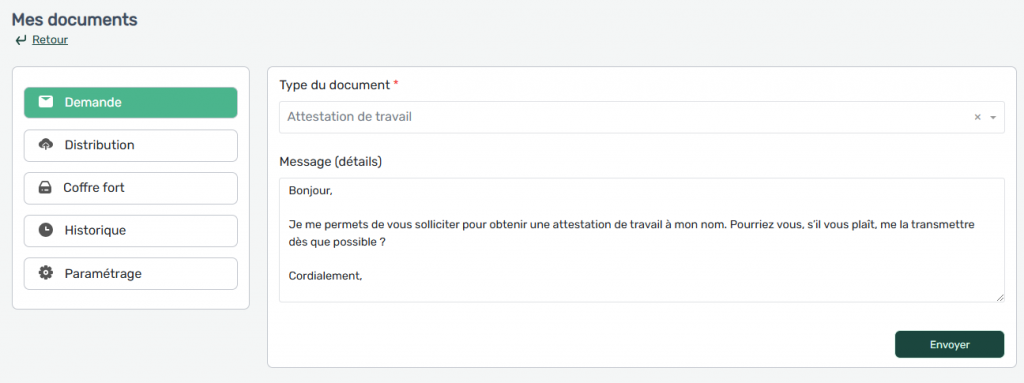

2 . Approuver la Demande (Côté Responsable)
Une fois une demande reçue, suivez ces étapes :
2.1. Connectez vous à votre tableau de bord MyPYLI et allez dans Mes Documents > Distribution*.
*Vous y trouverez toutes les demandes en attente, avec leurs détails : type, demandeur, date, etc.
2.2. Cliquez sur Envoyer le document.
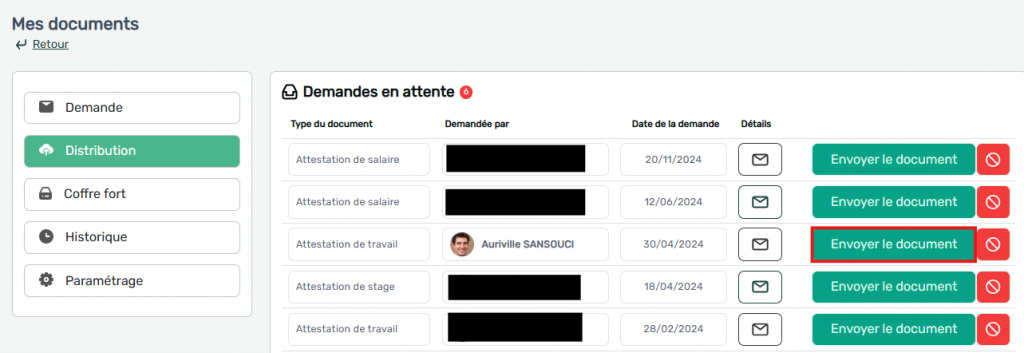
2.3. Téléversez le document dans un format compatible : Docx, PDF, PNG, JPG, JPEG.
2.4. Sélectionnez le répertoire approprié pour organiser le fichier.
2.5. Cliquez à nouveau sur Envoyer le document.


3. Rejeter la Demande
Si vous devez refuser une demande :
3.1. Cliquez sur Envoyer.
3.2. Cliquez sur l’icône rouge.
3.3. Ajoutez un motif de refus (optionnel).
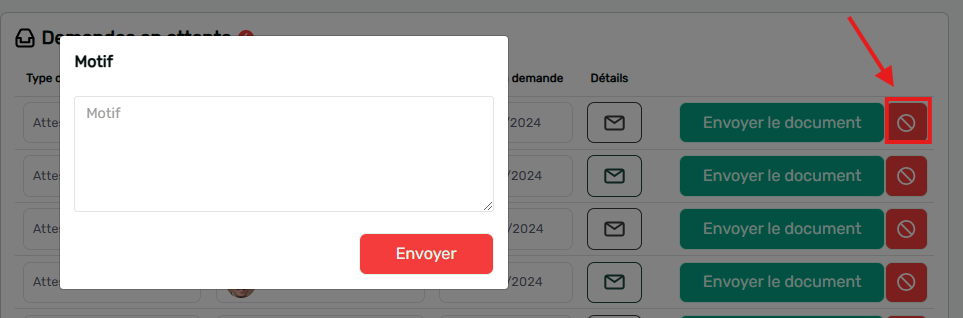
4. Consulter l’Historique des Demandes
Toutes les opérations sont enregistrées dans l’onglet Historique. Vous pouvez consulter les détails de chaque demande effectuée par vos collaborateurs, pour garder une trace complète et transparente.
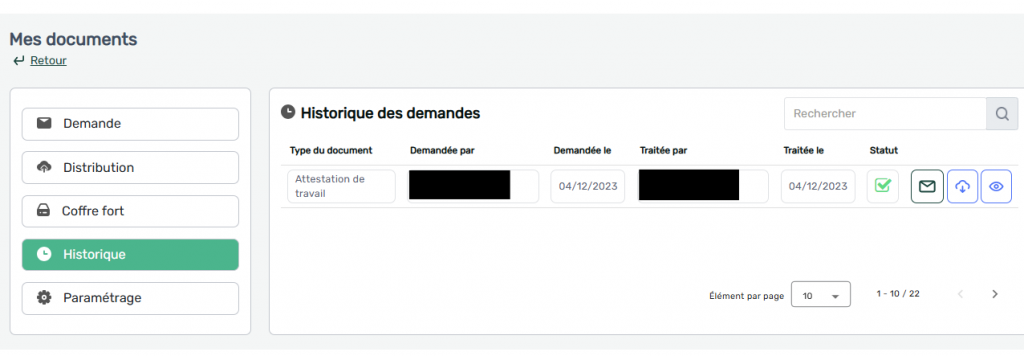
N’hésitez pas à explorer tous nos modules et à nous écrire pour toute question à support-client@mypyli.com.
Bon succès dans votre utilisation de MyPYLI RH !
Related Articles
Guide du nouveau tableau de bord MyPYLI RH
Bienvenue sur le nouveau tableau de bord MyPYLI RH ! Cette interface modernisée vous offre une vue claire, intuitive et complète de toutes vos informations RH : congés, documents, bulletins de paie, absences, télétravail, et bien plus encore. ...Comment réinitialiser votre mot de passe sur MyPYLI RH
Avant de commencer Il est possible que vous ayez oublié le mot de passe que vous aviez configuré ou que ce soit votre première connexion à la plateforme. Si vous entrez un mot de passe incorrect, vous pourriez recevoir un message d’erreur indiquant ...Paramétrage de mes documents sur MyPYLI RH
Avant de commencer La fonctionnalité Paramétrage de Mes Documents dans MyPYLI vous permet de gérer efficacement les documents administratifs en créant des répertoires pour les organiser. Ces répertoires peuvent être partagés avec vos collaborateurs ...Comment ajouter un collaborateur sur MyPYLI RH
Avant de commencer La fiche du collaborateur est l’élément clé de la solution MyPYLI RH, car elle permet de centraliser toutes les informations essentielles de chaque employé, telles que la date de début de contrat, les rôles pour chaque module, et ...Espace Coffre-fort (Managers & Administrateurs)
Avant de commencer L’espace Coffre-fort de MyPYLI RH est un espace sécurisé permettant de stocker, classer et partager les documents professionnels entre les collaborateurs et les responsables RH. Ce guide est destiné aux managers et administrateurs ...
